بستن راست کلیک در وردپرس
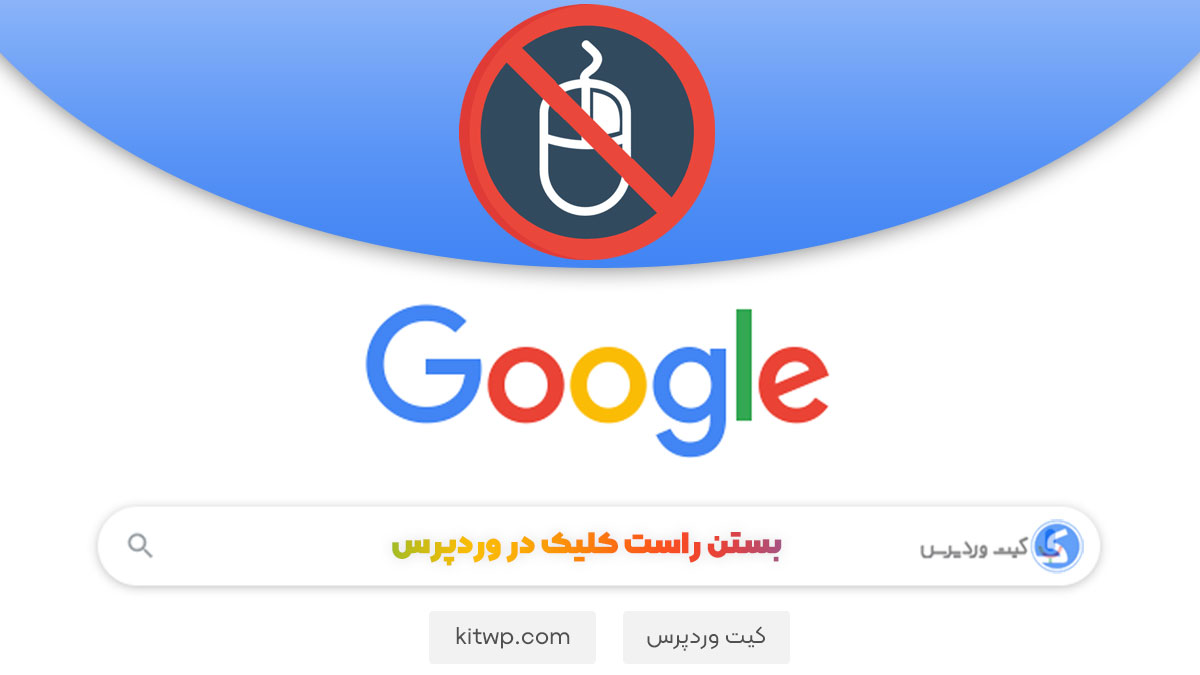
بستن راست کلیک در وردپرس کاری است که بسیاری از مدیران سایت های وردپرسی برای جلوگیری از دزدیده شدن محتوای سایت خود استفاده می کنند. بنابراین اگر براتون سوال هست که چگونه غیرفعال کردن راست کلیک در وردپرس رو یاد بگیرید این مقاله از سایت کیت وردپرس همراه ما باشید.
خلاصه این مطلب:
Toggleغیرفعال کردن کلیک راست در وبسایت وردپرسی
اگر وبسایت شما حاوی محتوای اصیل مانند تصاویر یا متن باارزش باشد، ممکن است بخواهید امکان راست کلیک را در وردپرس غیرفعال کنید. از آنجا که امکان دزدیده شدن محتوا با یک کلیک امکانپذیر است، این کار میتواند از دزدیده شدن محتوا جلوگیری کند.
همچنین، غیرفعالسازی امکان راست کلیک میتواند از هاتلینکینگ تصاویر نیز جلوگیری کند. این اتفاق زمانی می افتد که کاربران تصاویر شما را دزدیده و آنها را در یک وبسایت متفاوت نمایش میدهند، در عین حال از منابع سرور شما برای انجام این کار استفاده میکنند. این عمل نه تنها حقوق نشر شما را نقض میکند بلکه فشار غیرضروری روی سرور شما ایجاد میکند.
با این حال، غیرفعالسازی راست کلیک در وردپرس تصمیمی است که باید با دقت انجام شود. به عنوان مثال، این کار ممکن است تجربه کاربری (UX) را به هم بزند. این امر به ویژه در وبسایتهایی اهمیت دارد که خوانندگان از کپی و ذخیره محتوا، مانند دستورالعملهای آشپزی یا دستورالعملهای DIY، بهرهمند میشوند.
علاوه بر این، بستن راست کلیک در وردپرس یا غیرفعالسازی امکان راست کلیک تدابیری کاملاً امن نیست. در واقع، بازدیدکنندگان حرفه ای میتوانند با مشاهده کد منبع سایت شما یا استفاده از حرکتهای ساده جاوااسکریپت، امکان راست کلیک را دوباره فعال کنند. اما برای 90 درصد کاربران که حرفه ای نیستند جوابگو است.
آموزش غیرفعال کردن کلیک راست در وبسایت وردپرسی
شما به روش های مختلف می تونید راست کلیک را در وردپرس غیرفعال کنید اولین روشی که در اینجا بررسی می کنیم استفاده از افزونه است اگر دوست ندارید برای غیرفعال کردن راست کلیک در وردپرس از افزونه استفاده کنید و فکر میکنید سایت وردپرسی شما سنگین میشه می تونید از روش کدنویسی که در ادامه گفته میشه و بدون نصب افزونه ممکن هست برای بستن راست کلیک در وردپرس استفاده کنید.
غیرفعال کردن راست کلیک با افزونه WP Content Copy Protection
اولین گامی که باید برای بستن راست کلیک در وردپرس بردارید، نصب و فعالسازی افزونه WP Content Copy Protection & No Right Click از مخزن وردپرس است. اگر نمی دونید چطور در وردپرس افزونه نصب کنید می تونید از آموزش نصب افزونه در وردپرس استفاده کنید.
پس از نصب افزونه، وارد پیشخوان وردپرس سایت خود شوید و بر روی گزینه “Copy Protection” کلیک کنید. در صفحهای که باز میشود، میتوانید محدودیت کلیک راست را برای بخشهای مختلف سایت خود، از جمله نوشتهها، برگهها، یا صفحه اصلی، فعال یا غیرفعال کنید. همچنین، میتوانید پیغامی که هنگام کلیک راست به کاربران نمایش داده میشود را مانند تصویر زیر سفارشی سازی کنید.
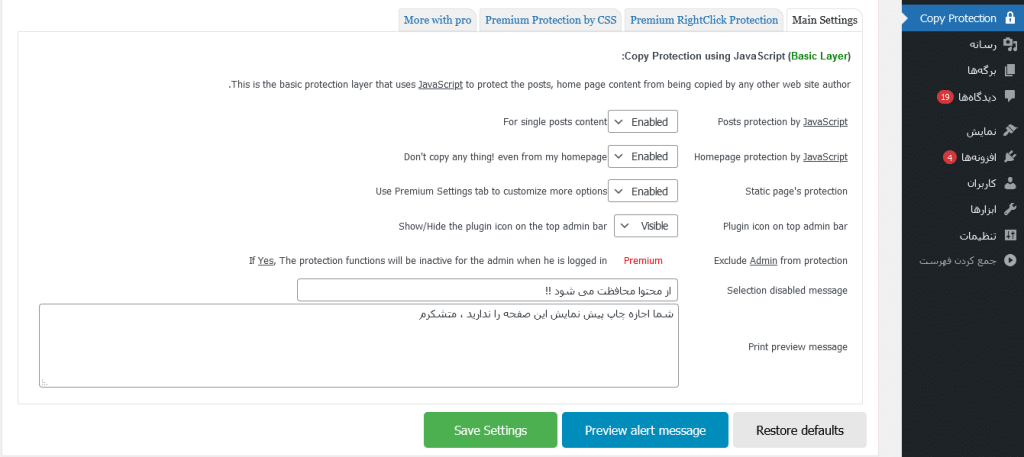
بعد از اعمال تغییرات، فراموش نکنید که در پایین صفحه بر روی دکمه “ذخیره تنظیمات” کلیک کنید.
تمام! حالا بستن راست کلیک در وردپرس را انجام دادید و محتوای شما از کپیبرداری محافظت میشود و هیچ کس نمیتواند تصاویر، محتوا، و کد سایت شما را با استفاده از دستور “Inspect” کپی و مشاهده کند.
غیر فعال کردن راست کلیک در وردپرس با افزونه Disable Right Click For WP
با افزونه “Disable Right Click For WordPress“، شما قادر به جلوگیری از اقداماتی همچون برش، کپی، چسباندن، مشاهده منبع، ذخیره تصویر و بازبینی عناصر هستید. این افزونه نه تنها امکان حفاظت از سراسر سایت را فراهم میکند، بلکه به شما اجازه میدهد تا صفحات خاصی را در وبسایت خود محافظت کنید.
برای پیکربندی افزونه، به بخش “تنظیمات” در پیشخوان وردپرس بروید و “Disable Right Click for WP” را انتخاب کنید. سپس، گزینه “نمایش پیامها در رویدادهای غیرفعالسازی” را با فعال کردن گزینه “بله” انتخاب کنید و سپس تنظیمات خود را ذخیره کنید.
با اجرای این تغییرات، کاربران نهایی هنگام تلاش برای انتخاب، ذخیره، یا کپی کردن تصاویر شما، با یک پیام هشدار مواجه خواهند شد که اعلام میکند که قابلیت راست کلیک غیرفعال شده است.
بستن راست کلیک در وردپرس بدون افزونه
شاید خیلی هاتون مثل خودم همیشه اول دنبال راه حل کدنویسی باشید تا نصب افزونه این بخش از مقاله مخصوص دوستانی هستند که دنبال غیرفعال کردن راست کلیک در وردپرس بدون نصب افزونه و با کدنویسی هستند.
افزونهها راهحلهای سریعی برای افرادی که در مهارتهای فنی کمی دارند فراهم میکنند. با این حال، آنها ممکن است باعث کاهش سرعت وبسایت شما شوند. خوشبختانه، شما همچنین میتوانید با ویرایش کدهای وبسایت خود، امکان بستن راست کلیک در وردپرس را انجام می دهید.
- در پیشخوان وردپرس، به بخش Appearance > Theme File Editor یا همون نمایش -> ویرایش قالب بروید.
- به پایین صفحه بروید و فایل “footer.php” را در سمت راست صفحه پیدا کنید.
- بر روی فایل کلیک کنید و تگ
</body>را پیدا کنید. - کد جاوااسکریپت زیر را بعد از تگ
</body>اضافه کنید: - اگر دوست ندارید اینجا کد رو اضافه کنید یا سختتون هست برید یه جایی رو داخل قالب پیدا کنید که بشه کد جاوااسکریپت اضافه کرد حتی اکثر قالب های وردپرسی این بخش رو داخل تنطیمات قالب دارند.
<script type="text/javascript">
jQuery(document).ready(function () {
// غیرفعالسازی برش، کپی، چسباندن
jQuery('body').bind('cut copy paste', function (e) {
e.preventDefault();
});
// غیرفعالسازی راست کلیک ماوس
jQuery("body").on("contextmenu", function (e) {
return false;
});
});
</script>- بر روی “Update File” کلیک کنید تا تغییرات ذخیره شود.
با افزودن این کد، بستن راست کلیک در وردپرس شما صورت می گیرد. و کاربران بعد از راست کلیک کردن در وبسایت شما ضایع می شوند 🙂
راهکاری دیگر برای جلوگیری از محتوای سایت های وردپرسی
جلوگیری از کپی شدن محتوا در سایتهای وردپرسی میتواند با استفاده از ترکیبی از راهکارهای فنی و استراتژیهای محتوایی انجام شود. در ادامه، چندین راهکار معمول برای افزایش امنیت محتوای وردپرسی آورده شده است:
- استفاده از افزونههای مدیریت حقوق مؤلفیت (Copyright):
- افزونههایی وجود دارند که به شما این امکان را میدهند که متن حقوق مؤلفیت یا لوگوهای خود را به تصاویر افزوده و از امکاناتی برای جلوگیری از کپیبرداری استفاده کنید.
- مدیریت دسترسیها:
- از افزونهها یا تنظیمات داخلی وردپرس برای مدیریت دسترسیها به محتوا استفاده کنید. به عنوان مثال، محتوای خصوصی را فقط برای کاربران عضو نمایش دهید.
- استفاده از تکنولوژی DRM:
- اگر محتوای شما بسیار حساس است، از تکنولوژی Digital Rights Management (DRM) استفاده کنید تا محتوایتان را محافظت کنید.
- استفاده از Watermark:
- افزودن واترمارک به تصاویر شما میتواند جلوی کپیبرداری و استفاده غیرمجاز از تصاویر را بگیرد.
- مانیتورینگ محتوا:
- با استفاده از ابزارها و خدماتی که تغییرات در محتوای شما را مانیتور میکنند، میتوانید به سرعت اطلاع پیدا کنید که آیا محتوای شما در جاهای دیگر کپی شده است یا خیر.
توجه داشته باشید که هر راهکاری ممکن است محدودیتها و نقاط ضعف خود را داشته باشد، و باید با دقت و با توجه به نیازهای خاص وبسایت شما اقدام به انتخاب راهکارها کنید. همچنین، حتماً به احترام حقوق مؤلفیت و استفاده از محتوای دیگران با دقت برخورد کنید.
درباره اسحاق شفایی
اسحاق شفایی مدیر وبسایت کیت وردپرس و دانشجوی کارشناسی ارشد Computer Science در دانشگاه پادوا ایتالیا هستم. چندین سال است که در حوزه وب فعالیت می کنم و تخصص اصلیم توسعه وب هست همچنین بعد از یادگیری علاقه زیادی به آموزش دادن دارم.
سایر نوشته های اسحاق شفایی






دیدگاهتان را بنویسید
برای نوشتن دیدگاه باید وارد بشوید.